Höfundur:
Clyde Lopez
Sköpunardag:
25 Júlí 2021
Uppfærsludagsetning:
1 Júlí 2024
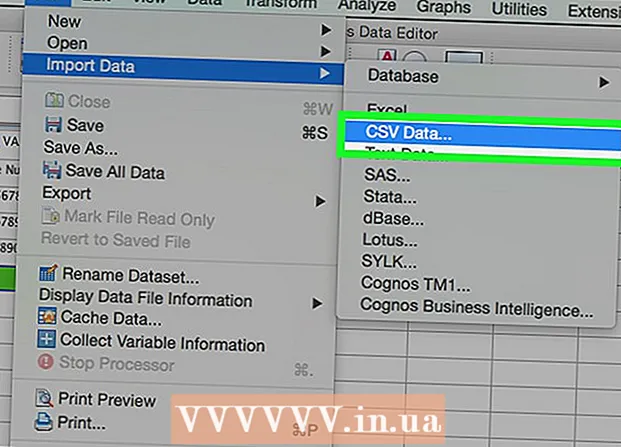
Efni.
SPSS er kyrrstæður greiningarhugbúnaður sem er notaður í ýmsum atvinnugreinum, allt frá markaðsrannsóknum til ríkisstofnana. Það gerir þér kleift að framkvæma fjölda mismunandi aðgerða á gögnunum, en áður en greiningin sjálf byrjar þarftu fyrst að slá inn þessi gögn. Það eru nokkrar leiðir til að slá inn gögn í SPSS, allt frá handvirkri færslu til innflutnings úr annarri skrá.
Skref
Aðferð 1 af 2: Handvirk færsla gagna
 1 Skilgreindu breytur þínar. Til að slá inn gögn í SPSS þarftu nokkrar breytur. Þetta eru dálkarnir í töflunni sem þú slærð inn með því að nota Data View valkostinn, sem hver og einn mun innihalda gögn á sama sniði.
1 Skilgreindu breytur þínar. Til að slá inn gögn í SPSS þarftu nokkrar breytur. Þetta eru dálkarnir í töflunni sem þú slærð inn með því að nota Data View valkostinn, sem hver og einn mun innihalda gögn á sama sniði. - Til að skilgreina breyturnar þínar verður þú að tvísmella á dálkafyrirsögnina "Gagnasýn". Þetta mun birta valmynd þar sem þú getur skilgreint breytur.
- Þegar þú slærð inn nafn á breytu verður þú að byrja með bókstöfum og hástafir verða hunsaðir.
- Þegar þú velur gerð geturðu valið á milli "String" (stafir) og fjölda stafrænna sníða.
- Lestu þessa grein til að fá frekari upplýsingar um skilgreiningu á breytum.
 2 Búðu til fjölvalsbreytu. Þegar þú skilgreinir breytu sem hefur tvö eða fleiri sett af möguleikum geturðu slegið inn merki fyrir önnur gildi. Til dæmis, ef ein af breytunum þínum er virk, þá væru einu tveir kostirnir fyrir þá breytu „Virkir“ og „Fyrrum“.
2 Búðu til fjölvalsbreytu. Þegar þú skilgreinir breytu sem hefur tvö eða fleiri sett af möguleikum geturðu slegið inn merki fyrir önnur gildi. Til dæmis, ef ein af breytunum þínum er virk, þá væru einu tveir kostirnir fyrir þá breytu „Virkir“ og „Fyrrum“. - Opnaðu merkingarhlutann í skilgreina breytu valmyndina og búðu til tölulegt gildi fyrir hverja líkur (td 1, 2 osfrv.).
- Gefðu hverju gildi viðeigandi merki (til dæmis „Virkt“ eða „Fyrra“).
- Þegar þú slærð inn gögn fyrir þessa breytu þarftu aðeins að slá inn "1" eða "2" til að velja viðeigandi valkost.
 3 Sláðu inn fyrsta málið. Smelltu á tóma hólfið strax fyrir neðan dálkinn til vinstri. Sláðu inn gildi í reitnum sem samsvarar gerð breytunnar. Til dæmis, ef dálkurinn ber yfirskriftina "Nafn" geturðu slegið inn nafn starfsmanns í reitinn.
3 Sláðu inn fyrsta málið. Smelltu á tóma hólfið strax fyrir neðan dálkinn til vinstri. Sláðu inn gildi í reitnum sem samsvarar gerð breytunnar. Til dæmis, ef dálkurinn ber yfirskriftina "Nafn" geturðu slegið inn nafn starfsmanns í reitinn. - Hver lína hefur sitt „mál“. Í öðrum gagnagrunnsforritum er þetta kallað met.
 4 Haltu áfram að slá inn breytur. Færðu í næsta auða reitinn til hægri og sláðu inn viðeigandi gildi. Sláðu alltaf inn heila færslu í einu. Til dæmis, ef þú slærð inn upplýsingar um starfsmann, verður þú fyrst að slá inn nafn fyrsta heimilisfólksins, heimilisfang, símanúmer og laun áður en þú ferð til annars starfsmanns.
4 Haltu áfram að slá inn breytur. Færðu í næsta auða reitinn til hægri og sláðu inn viðeigandi gildi. Sláðu alltaf inn heila færslu í einu. Til dæmis, ef þú slærð inn upplýsingar um starfsmann, verður þú fyrst að slá inn nafn fyrsta heimilisfólksins, heimilisfang, símanúmer og laun áður en þú ferð til annars starfsmanns. - Gakktu úr skugga um að gildin sem þú slærð inn passi við sniðið. Til dæmis, að slá inn dollargildi í dálk fyrir dagsetningar mun leiða til villu.
 5 Kláraðu að slá inn mál. Þegar þú hefur slegið inn hvert tilfelli skaltu fara í næstu röð og slá inn eftirfarandi upplýsingar. Gakktu úr skugga um að hvert tilfelli hafi færslu fyrir hverja breytu.
5 Kláraðu að slá inn mál. Þegar þú hefur slegið inn hvert tilfelli skaltu fara í næstu röð og slá inn eftirfarandi upplýsingar. Gakktu úr skugga um að hvert tilfelli hafi færslu fyrir hverja breytu. - Ef þú ákveður að bæta við nýrri breytu, tvísmelltu á næsta dálkfyrirsögn og búðu til breytuna.
 6 Meðhöndlun gagna. Þegar þú hefur lokið við að slá inn öll gögnin þín geturðu notað innbyggða SPSS tólið til að byrja að stjórna gögnunum þínum. Hér eru nokkur möguleg dæmi um eftirlit:
6 Meðhöndlun gagna. Þegar þú hefur lokið við að slá inn öll gögnin þín geturðu notað innbyggða SPSS tólið til að byrja að stjórna gögnunum þínum. Hér eru nokkur möguleg dæmi um eftirlit: - Búðu til tíðnistöflu
- Framkvæma aðhvarfsgreiningu
- Framkvæma mismunagreiningu
- Búðu til dreifilist
Aðferð 2 af 2: Flytja inn gögn
 1 Flytja inn Excel skrá. Þegar þú flytur inn gögn úr Excel skrá, muntu sjálfkrafa búa til breytur sem munu byggjast á fyrstu röð töflunnar. Gildin í þessari röð verða nöfn breytanna. Þú getur líka slegið inn breytur handvirkt.
1 Flytja inn Excel skrá. Þegar þú flytur inn gögn úr Excel skrá, muntu sjálfkrafa búa til breytur sem munu byggjast á fyrstu röð töflunnar. Gildin í þessari röð verða nöfn breytanna. Þú getur líka slegið inn breytur handvirkt. - Smelltu á Skrá → Opna → Gögn ...
- Veldu .xls snið fyrir skráargerð.
- Finndu og opnaðu Excel skrána.
- Merktu við reitinn við hliðina á „Lesa breytuheiti frá fyrstu gagnalínunni“ ef þú vilt að breytuheitin séu mynduð sjálfkrafa.
 2 Flytja inn skrá með gildum aðskildum með kommum. Þetta verður einfalt .csv snið með kommu afmörkuðum færslum. Þú getur látið breyta breytum sjálfkrafa út frá fyrstu línu .csv skráarinnar.
2 Flytja inn skrá með gildum aðskildum með kommum. Þetta verður einfalt .csv snið með kommu afmörkuðum færslum. Þú getur látið breyta breytum sjálfkrafa út frá fyrstu línu .csv skráarinnar. - Smelltu á Skrá → Lesa textagögn ...
- Veldu „Allar skrár ( *. *)“ Sem skráargerð.
- Finndu og opnaðu .csv skrána.
- Fylgdu leiðbeiningunum til að flytja skrána inn. Þegar forritið spyr þig, ekki gleyma að gefa til kynna að nöfn breytanna séu efst og fyrsta tilfellið er á línu 2.
Hvað vantar þig
- IBM SPSS tölfræði



